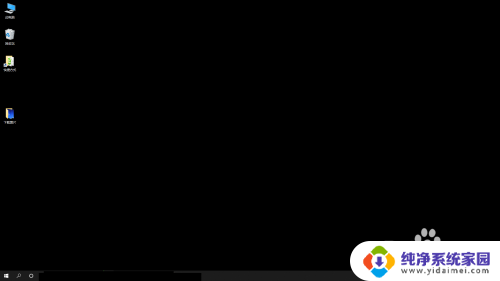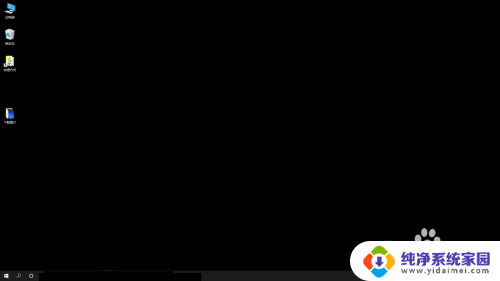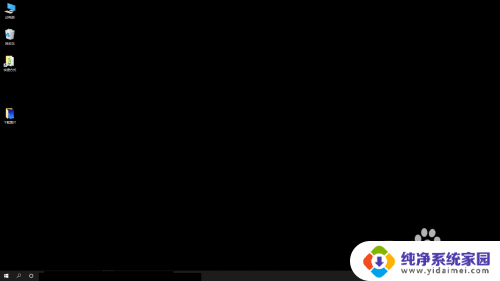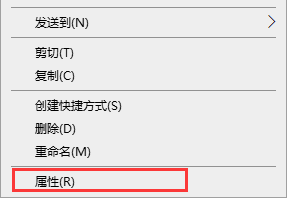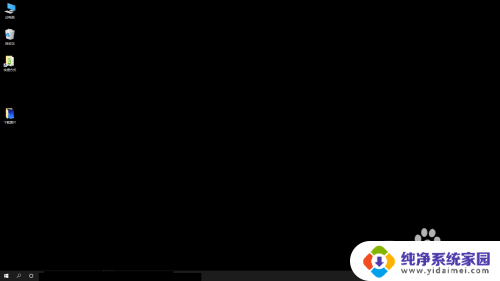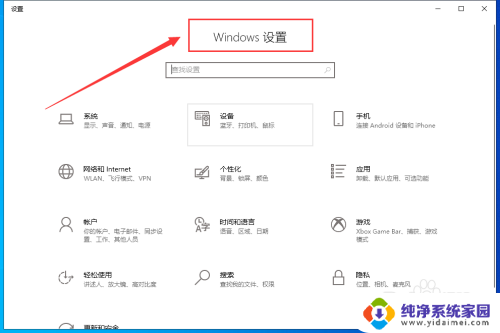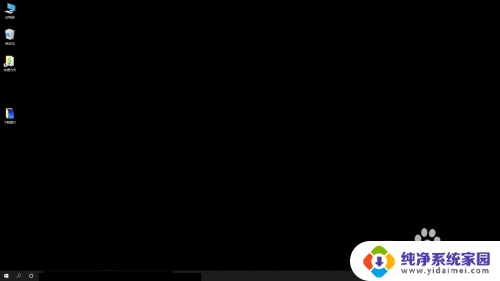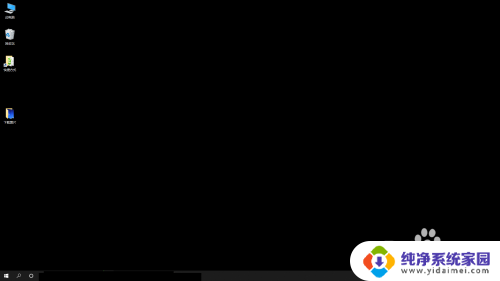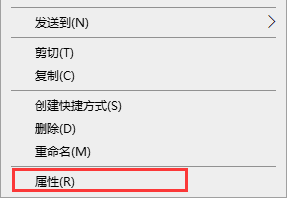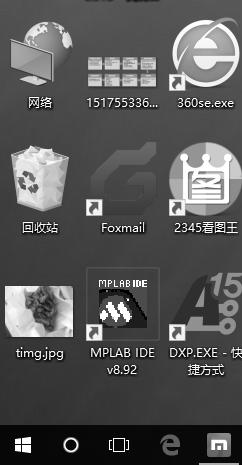电脑壁纸变黑色了,怎么解决 win10桌面背景变成黑色解决方法
更新时间:2024-02-18 12:37:40作者:xiaoliu
当我们使用电脑时,有时会遇到桌面背景突然变成黑色的情况,这无疑给我们带来了一定的困扰,特别是在使用Windows 10操作系统时,这种情况更加常见。不必担心我们可以采取一些简单的方法来解决这个问题。本文将介绍一些解决Windows 10桌面背景变黑色的方法,帮助您恢复原本的壁纸,让您的电脑恢复正常。
具体方法:
1.问题展示。
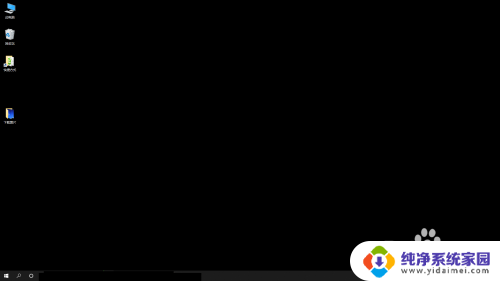
2.依次点击【开始】按钮>>【设置】选项。
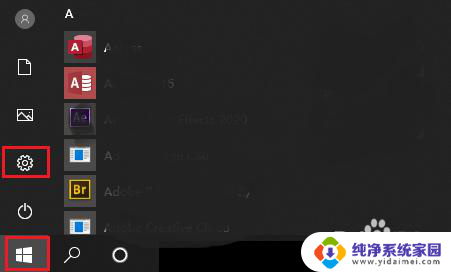
3.点击【轻松使用】。
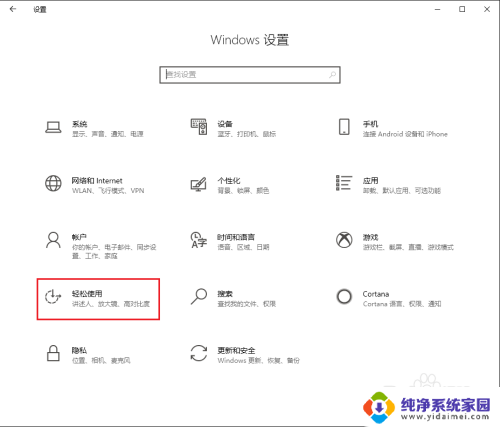
4.●向下滚动鼠标滚轮,找到“显示桌面背景图像”;
●桌面背景变黑,是因为下面的开关被关闭了。只需将其打开就可以显示桌面;
●点击“开关”按钮。
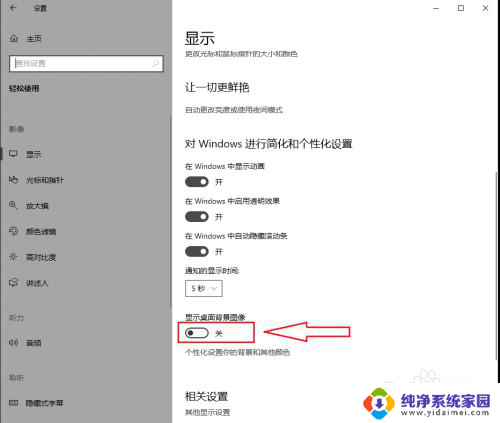
5.“显示桌面背景图像”被打开。
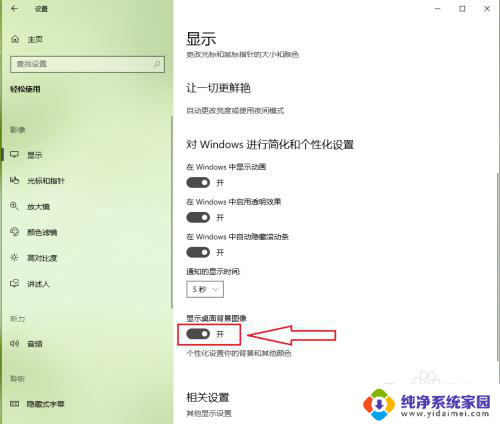
6.桌面恢复正常。

以上是解决电脑壁纸变黑色的全部内容,如果有不清楚的用户可以参考以上小编的步骤进行操作,希望对大家有所帮助。